三星自去年去年推出單曲面的 Note Edge 之後,在今年上半年推出了雙曲面設計的 S6 Edge,但 5.1 吋大小對於習慣使用大手機的人來說螢幕太小了!因此,三星在下半年推出了一個大尺寸的雙曲面手機—S6 Edge+。
從螢幕尺寸來說,S6 Edge+ 是第一款 S 系列旗艦機中搭載 5.7 吋 Super AMOLED 的手機;S6 Edge+ 規格與 Note 5 一樣,彼此差異是沒有 Note 的筆記特色。
從螢幕尺寸來說,S6 Edge+ 是第一款 S 系列旗艦機中搭載 5.7 吋 Super AMOLED 的手機;S6 Edge+ 規格與 Note 5 一樣,彼此差異是沒有 Note 的筆記特色。
從功能來看,S6 Edge+ 一樣支援其他兩款的夜間時鐘與資訊流功能,同樣都能下載擴充(但一次最多勾選 10 個),S6 Edge+ 也支援 S6 Edge 的 VIP 閃光快顯、觸感回覆等功能,除此之外多了 S6 Edge 沒有的應用程式捷徑 (最多 5 個)。如果你正在找一台 5.7 吋旗艦機又很少用到筆或你第一次想買三星手機,那麼 S6 Edge+ 是一個很不錯的選擇,帶出去不用介紹是哪一家手機,因為做曲面側螢幕的廠商也只有三星而已。
首先,我們看一下外觀設計,前後都是康寧第四代玻璃。
▲ 在 S6 Eedge+ 唯一可抽離的地方就在頂端的 SIM 卡槽,支援 4G 雙卡雙模雙待,可支援中國的 TD-LTE ,使用的 SIM 卡規格為 Nano SIM ,如果你需要換新機,得留意自己的 SIM 卡大小,通常去所屬電信的門市都能持雙證件免費更換。
▲ 耳機孔、Micro USB、喇叭都位於 S6 Edge+ 下方位置。
▲ 在 S6 Edge+ 的左側為音量調整,此款採用的是分開設計。
▲ 大多人習慣的右側是電源按鍵的位置。
▲ 在 S6 Eedge+ 唯一可抽離的地方就在頂端的 SIM 卡槽,支援 4G 雙卡雙模雙待,可支援中國的 TD-LTE ,使用的 SIM 卡規格為 Nano SIM ,如果你需要換新機,得留意自己的 SIM 卡大小,通常去所屬電信的門市都能持雙證件免費更換。
▲ 耳機孔、Micro USB、喇叭都位於 S6 Edge+ 下方位置。
再來,我們來看看 S6 Edge+ 與其他兩款的差異性以及曲面的用途在哪裡、究竟有什麼功能?
▲ 我的常用程式,最多可設定五個應用程式捷徑放在側邊位置,曲面功能要在左側/右側的哪個位置都可自由設定。
▲ VIP 閃光快顯,在曲面側螢幕可設定 5 個聯絡人,平常可快速打電話、傳訊息或寄送電子郵件,當手機倒放桌上時,會從曲面側螢幕發出設定顏色的波浪光,可快速得知是哪一個聯絡人來電,若非 5 個 VIP 聯絡人來電就是白色光 。如果有 VIP 的未接來電或訊息則會在曲面螢幕出現該顏色的色塊提示。
▲ 觸感回覆,當你已經知道是哪位 VIP 或知道非 VIP 來電時,可以將手指放在 S6 Edge+ 背後的心跳感應器來拒接來電,並且傳送預設訊息,訊息範本可在觸感回覆的設定中編輯。
▲ 資訊流,所謂的資訊流就是指可以在曲面側螢幕顯示特定內容,例如天氣、電量、未讀通知、蘋果日報等,最多可選擇 10 種顯示內容,通常稱之跑馬燈功能,內容項目也可下載擴充。
用電腦控制手機不是夢:SideSync 4.0
SideSync 是三星的一套軟體,可用 USB 或 Wi-Fi 連線做到平板控制手機或從電腦控制行動裝置,在最新版 SideSync 4.0 中支援了三星平板,電腦部分也多了 Mac 版(尚未上線)。如果你手上也有三星的裝置,SideSync 4.0 是個很值得一試的功能,能提升一些工作效率。
▲ SideSync 4.0 可查看手機所有未讀通知。
▲ SideSync 4.0 除了本來的我的檔案、媒體庫、音樂外,最多還可新增 8 個常用應用程式。
S Voice 支援中文了!不過...
S Voice 從 GALAXY S3 推出,官方支援的語言一直有限,直到今年終於支援中文,但是現階段僅支援簡體中文,語音回饋(就是手機回答你的部分)還是正常,就是用語可能會突然不習慣。
創造獨特的手機風格 漂亮主題任你下載
Samsung 從今年開始,在多款手機內建主題商店功能,消費者可以下載許多可愛、漂亮、帥氣等不同風格的主題,你的手機也可以很不一樣!
▲ 主題商店分為精選與全部,平均大約一星期會有新主題上架,目前都是免費下載。
沒我的指紋開不了 App 用指紋鎖住 App
指紋辨識不是新功能,但直到今年,Samsung 內建的指紋辨識從傳統滑動式改成按壓式之後,辨識率更快更高,難道指紋辨識只能用在螢幕解鎖、網頁登入嗎?柚子這裡推薦一款 App,可相容大多三星搭載指紋辨識的機種,在 S6 Edge+ 也能正常使用。
▲ 當其他人想要偷偷打開你的 App 就會出現「指紋未被註冊」的畫面提示。
精彩時刻快速捕捉 雙擊 Home 鍵就能啟動相機
Samsung 在今年調整了相機介面,從去年的方格操作,今年的新拍照介面將相機畫面改得更加簡潔,拍照模式改為圓形設計,在 S6 Edge+ 中,拍照模式多了直播視訊與影片剪接(拼貼)功能。有時候精彩畫面稍縱即逝,新版相機多了雙擊 Home 鍵快速啟動相機功能。
▲ 當你開啟相機後,預設的相機操作畫面更加簡潔,左邊只保留相機常見功能。
▲ 拍照模式多了專業模式、直播視訊與影片剪接(拼貼)等功能,你也可再下載擴充拍照模式。
▲ 切換到前相機的模式雖然變少,但主要新增的影片剪接(拼貼)或是直播視訊仍然支援。
▲ 如果你雙擊 Home 鍵沒有快速啟動相機,別忘了進相機設定看看是否有啟用。
S Voice 從 GALAXY S3 推出,官方支援的語言一直有限,直到今年終於支援中文,但是現階段僅支援簡體中文,語音回饋(就是手機回答你的部分)還是正常,就是用語可能會突然不習慣。
▲ S Voice 終於學會說中文,但目前只是簡體中文,希望未來有機會支援正體中文,會更貼近台灣消費者。
▲ 其實 S Voice 會的東西不少,你可以叫他打電話、開啟應用程式、甚至是更新社交狀態。
▲ 雖只支援簡體中文,但你問他天氣,他還是答得出來。
▲ 「朗讀新聞」指得是 Flipboard 上的新聞內容。
▲ 怕忘記要做什麼?可以跟他說要建立的待辦事項。
▲ 更新 Facebook 狀態對 S Voice 來說也是「一片蛋糕」。
創造獨特的手機風格 漂亮主題任你下載
Samsung 從今年開始,在多款手機內建主題商店功能,消費者可以下載許多可愛、漂亮、帥氣等不同風格的主題,你的手機也可以很不一樣!
▲ 變更主題的方式為長按主螢幕空白處。
▲ 內建主題是預設,另外提供 Pink 與 Space 主題可快速下載套用,如果都不喜歡,可輕觸底下的「主題商店」。
▲ 主題商店分為精選與全部,平均大約一星期會有新主題上架,目前都是免費下載。
沒我的指紋開不了 App 用指紋鎖住 App
指紋辨識不是新功能,但直到今年,Samsung 內建的指紋辨識從傳統滑動式改成按壓式之後,辨識率更快更高,難道指紋辨識只能用在螢幕解鎖、網頁登入嗎?柚子這裡推薦一款 App,可相容大多三星搭載指紋辨識的機種,在 S6 Edge+ 也能正常使用。
▲ 指紋辨識是個兼具方便與快速的螢幕解鎖方式,而 S6 Edge+ 的指紋辨識從去年的傳統滑動指紋辨識改成按壓輕觸式指紋辨識。
▲ 指紋辨識原本只能在螢幕鎖定、網站登入與三星帳號使用,用途稍嫌不足。
▲ 因此,柚子推薦一款與大多支援指紋辨識的三星裝置相容的指紋辨識鎖定 App ─ FingerSecurity,安裝之後就能透過系統登錄的指紋來鎖住 App。
▲ 而且每當安裝新的軟體也都會主動在通知區位置詢問是否要添加到鎖定 App 清單中。
▲ 當你開啟被鎖住的 App 後就會出現程式名稱與輸入指紋辨識的畫面提示。
▲ 當其他人想要偷偷打開你的 App 就會出現「指紋未被註冊」的畫面提示。
精彩時刻快速捕捉 雙擊 Home 鍵就能啟動相機
Samsung 在今年調整了相機介面,從去年的方格操作,今年的新拍照介面將相機畫面改得更加簡潔,拍照模式改為圓形設計,在 S6 Edge+ 中,拍照模式多了直播視訊與影片剪接(拼貼)功能。有時候精彩畫面稍縱即逝,新版相機多了雙擊 Home 鍵快速啟動相機功能。
▲ 當你開啟相機後,預設的相機操作畫面更加簡潔,左邊只保留相機常見功能。
▲ 拍照模式多了專業模式、直播視訊與影片剪接(拼貼)等功能,你也可再下載擴充拍照模式。
▲ 如果你雙擊 Home 鍵沒有快速啟動相機,別忘了進相機設定看看是否有啟用。
手機夜拍原來也可以這麼棒!
在經過這麼多年的改進之後,每款手機的日間拍照都已經有一定水準的表現,真正考驗手機的是夜間拍照,因為手機內部空間有限,如何在這有限空間內將照相功能加強就是個挑戰。
S6 Edge+ 前後鏡頭都採用 F1.9 大光圈,因此在夜間拍照的表現非常令人驚豔,細節也很清楚,每張照片都很明亮,不會有種怎麼拍起來暗暗的感覺,用了這款手機拍夜景後,你會改變手機夜拍表現不佳的印象。
使用 S6 Edge+ 建立個人 SNG 行動直播站
S6 Edge+ 內建相機有許多模式,其中之一就是「直播視訊」,只要首次與 YouTube 帳號進行連結,之後只要設定公開/非公開,所有取得您直播網址的人都能透過任何能觀看 YouTube 的裝置(像是手機、平板、電腦、智慧電視)看到您正在錄製的畫面。
▲ 第一次使用直播視訊需要授權,之後就能透過手機來直播畫面。
▲ 在直播視訊設定畫面中可選擇隱私、影片大小(最高到 Full HD) 以及是否要儲存到手機中保存起來。
▲ 直播當然會希望有人來觀看,在前 20 秒鐘僅能傳送簡訊(最多 20 位聯絡人)分享直播連結。
▲ 直播一段時間後就能透過任何分享管道來將連結分享給他人,這並不會有人數限制。
▲ 不過在分享連結時,直播會暫時被中斷,所以影片就會出現落差。
▲ 直播理論上沒有時間限制,拍攝時間取決於你手機的電力,如果你是插電使用就不會有限制。在左下角位置可即時看到按讚與不喜歡的人數。
▲ 直播結束後會將整段直播影片上傳到 YouTube 保存。
▲ 這是柚子直播在燒烤店享用美食時的片段。
短片拼貼新模式 產生更多創意短片
除了視訊直播外,短片拼貼也是 S6 Edge+ 內建相機的新模式,您可以拍出四段短片後,將之合成四分割影片,並且加入配樂或是保留原始設定 (第一段影片的聲音)。
▲ 影片拼貼模式下,可自由選擇錄製的秒數,注意這邊顯示的是單格的秒數,實際錄製的總秒數會因選擇的拼貼版型而有不同。
▲ 前面提到前後鏡頭都支援影片拼貼,但前鏡頭少了一個慢動作模式。
▲ 錄製完成後就會依照選擇版型合成影片,你能編輯影片音效以及背景音樂的音量大小。
▲ 影片拼貼有很多趣味的玩法,像柚子就拿猜拳做範例,這樣就有種同時錄製分割畫面的感覺。
相機參數隨你調 專業模式更可拍出好照片
S6 Edge+ 內建相機支援專業模式,您可調整快門、ISO、白平衡等參數來拍攝一般手機內建相機無法拍出的照片,而在相機設定中更可支援儲存成無壓縮的 RAW 檔,方便專業攝影玩家透過電腦軟體進行相片後製。
▲ 專業模式就是攝影玩家可自由發揮的模式,可調整對焦焦距、白平衡、ISO 值、快門速度、EV值等參數設定。
▲ 將快門速度調慢並架上腳架後,就能輕鬆拍出有速度感的照片。
請叫我手機效能王
S6 Edge+ 內建相機支援專業模式,您可調整快門、ISO、白平衡等參數來拍攝一般手機內建相機無法拍出的照片,而在相機設定中更可支援儲存成無壓縮的 RAW 檔,方便專業攝影玩家透過電腦軟體進行相片後製。
▲ 專業模式就是攝影玩家可自由發揮的模式,可調整對焦焦距、白平衡、ISO 值、快門速度、EV值等參數設定。
▲ 將快門速度調慢並架上腳架後,就能輕鬆拍出有速度感的照片。
請叫我手機效能王
拜 14 奈米八核心 64 位元處理器、4G DDR4 、UFS 2.0 等硬體搭配所賜,在各種效能測試上都是名列前茅,但高性能並不代表高耗電,因為 AMOLED 的特性,如果使用暗色背景會相當省電。
▲ 將現有手機的 App 移轉到 S6 Edge+ 後,安兔兔跑分仍高達 65691 分,可說是今年的 2K 手機中前幾名。
▲ 3DMark 的 Sling Shot ES 3.1 分數為 1242 分,雖不是目前第一名,也有前 10 名。
▲ PCMark 的分數為 5202 分,但從排行榜來看,這個成績並不是太好。
▲ 那麼手機全速運轉會發燙嗎?根據 PCMark 的溫度記錄,在效能測試中,最高不超過 40 度。
▲ 再看看 3DMark 的溫度記錄,同樣也不會超過 40 度。
▲ 行動裝置最重要的就是電池續航力,尤其許多電池用量很大的人都想知道在不能換電池後,電池續航力表現究竟如何?根據 PCMark 的電池續航力測試,84 %可長達將近 7 小時,以 2K 解析度來看表現已經不錯。
總結:
在短暫與 S6 Edge+ 相處後,最讓柚子印象深刻的是夜間拍攝的成像,無論與哪款手機比較,都可在拍照畫面中發現明顯比其他手機明亮,S6 Edge+ 的大光圈在夜間拍攝表現上加了很多分數,照片不只明亮,細節也很清楚。
其次是曲面螢幕的方便性,能夠在晚上時清楚卻又不刺眼的顯示現在時間、來電時立刻得知是否 VIP 來電,就算真的因為在忙漏接電話,也能馬上得知。
























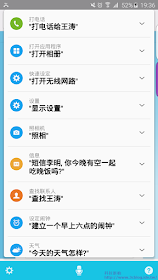
















































沒有留言 :
張貼留言
1.請注意網路禮節
2.請勿謾罵、人身攻擊
3.請勿留下任何垃圾廣告訊息